Komplexní průvodce konfigurací nových síťových nastavení
- Uživatelé hledají způsob, jak změnit nastavení sítě z veřejného na soukromé.
- Soukromá síť je bezpečná a zajišťuje vaše soukromí.
- Ukážeme vám, jak přejít na soukromou síť na Wi-Fi a kabelovém připojení.

Pokud jste někdy trávili hodiny čekáním na letišti a váš jediný způsob trávení času je používání notebooku, chápete, jak důležité je mít soukromou síť.
I když tomu tak je, někdy počítače náhodně přiřadí konfiguraci veřejné sítě vaší domácí síti.
Tohle bude zabránit vám v přístupu k vašim tiskárnámnebo dokonce brouzdání po internetu.
Z výše uvedených důvodů v dnešním návodu probereme nejrychlejší způsob, jak změnit nastavení sítě na soukromé.
Čtěte dále a zjistěte další podrobnosti a řešení, jak změnit nastavení sítě ze soukromého na veřejné.
Jak mohu změnit síť z veřejné na soukromou v systému Windows 10?
Pomocí vestavěných nástrojů je velmi snadné změnit nastavení sítě na počítači se systémem Windows 10 z veřejného na soukromé.
Měli byste však vědět, že proces jejich změny se liší podle toho, zda máte Wi-Fi nebo kabelové připojení k internetu. Začneme průvodcem pro změnu nastavení Wi-Fi na soukromé.
Povolení tohoto nastavení umožní vašemu počítači rozpoznat síť jako bezpečnou, takže vám v tom nebude bránit sdílení vašeho připojení, připojení k internetu nebo možnost tisknout dokumenty pomocí vašeho tiskárna.
1. zmáčkni Windows klíč Chcete-li otevřít nabídku Start, zadejte nastavení a klikněte na výsledek.
2. Vybrat Síť a internet z možností.
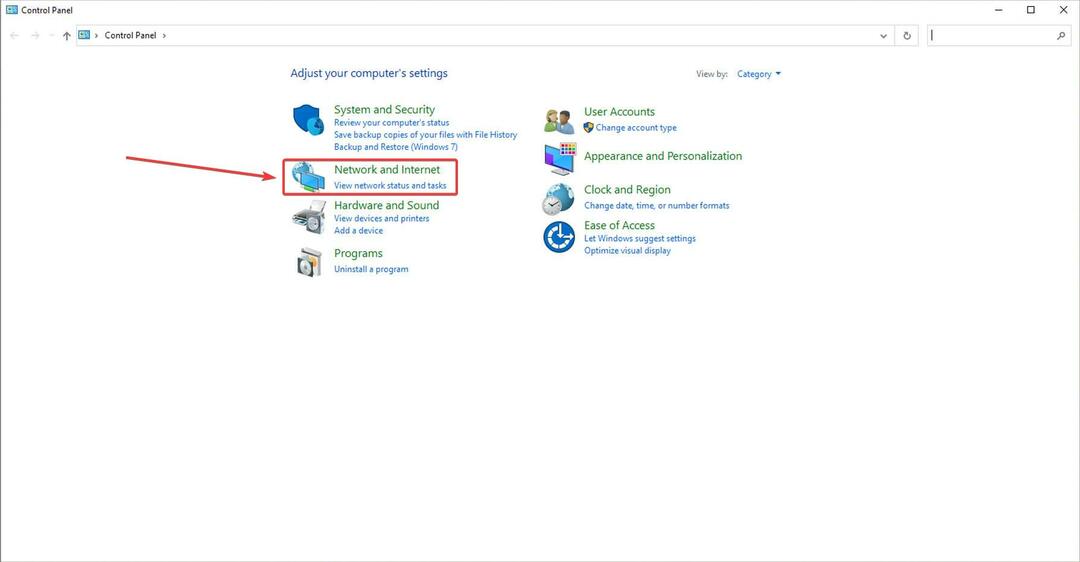
3. Zobrazí se nabídka, která vám ukáže dostupnou kabelovou síť/sítě a její/jejich stav. Klikněte naVlastnostiodkaz naleznete pod názvem a stavem vaší sítě Wi-Fi.
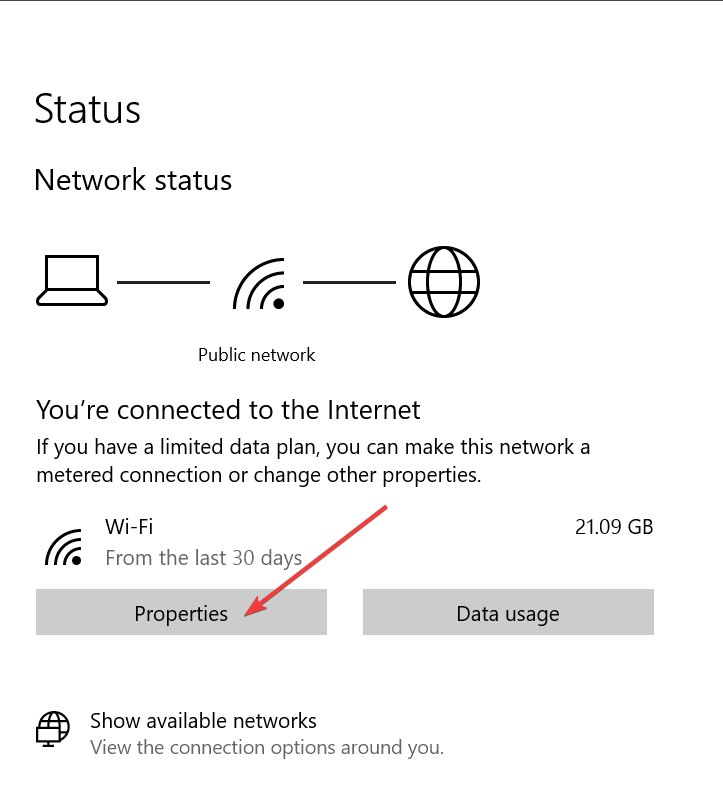
4. PodSíťový profilsekce uvnitř nově otevřeného okna, zaškrtněte políčko vedle možnostiSoukromé.
Tím nastavíte své nastavení sítě Wi-Fi na soukromé. Nyní pojďme zjistit, jak nastavit i vaše kabelová připojení na soukromá.
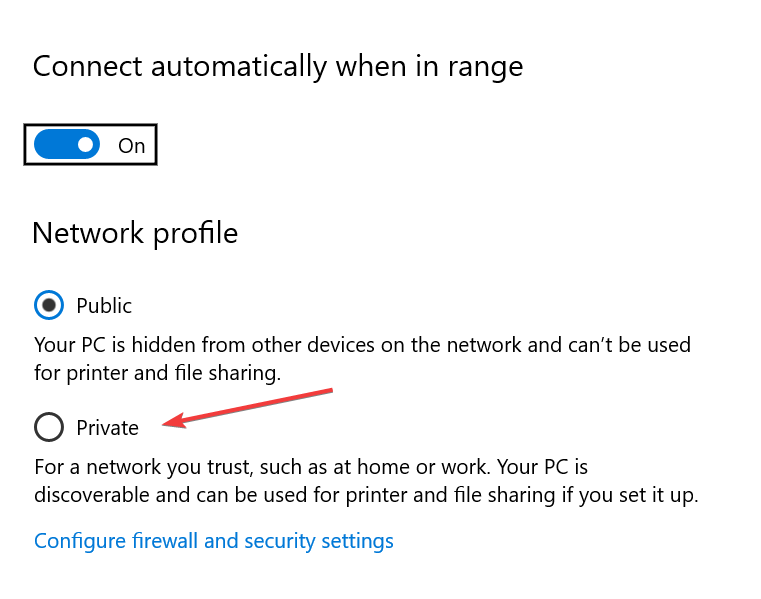
5. Otevři Síť a internet nastavení.
6. Klikněte na Vlastnosti pro vaši kabelovou síť.
7. Pod sekcíSíťový profil, zaškrtněte políčko vedle Soukromé.
- Co je Centrum sítí a sdílení ve Windows 10/11?
- 11 nejlepších nástrojů pro přenosné síťové skenery k použití v roce 2022
- 16 nejlepších programů na ochranu soukromí pro Windows 10/11
- Jak otočit obrazovku ve Windows 10 a Windows 8/8.1
V dnešním krátkém článku s návody jsme diskutovali o nejlepších metodách, které je třeba dodržovat, abyste změnili nastavení sítě počítače na soukromé.
Doufáme, že vám tato příručka pomohla pochopit, jak je třeba tento proces provést.
Neváhejte a dejte nám vědět, zda se tato příručka ukázala jako užitečná. Můžete nás kontaktovat zanecháním komentáře v sekci pod tímto článkem.

